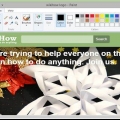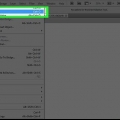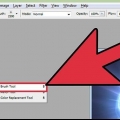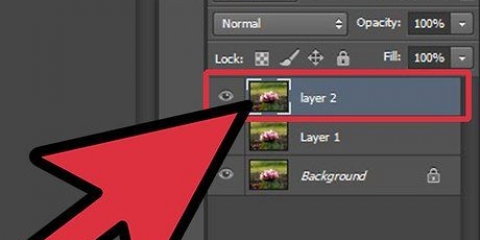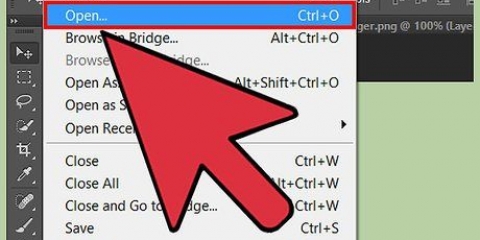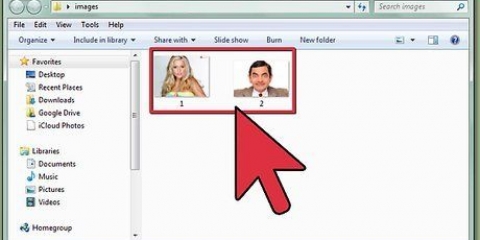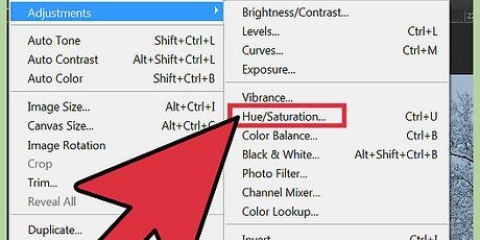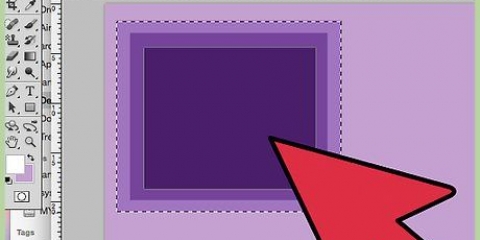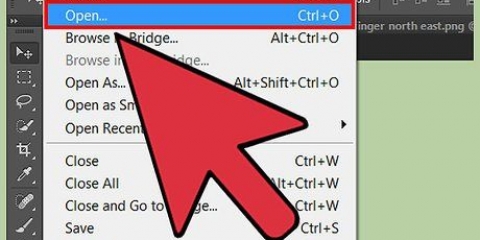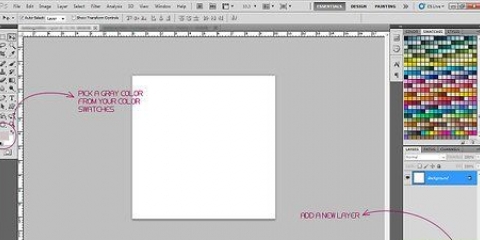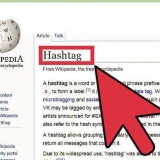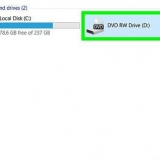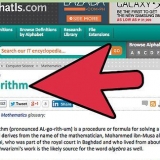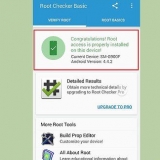Se vuoi rendere negativi i colori in una certa parte dell`immagine, usa gli strumenti di selezione -- tendone, lazo e bacchetta magica -- per specificare la parte che vuoi invertire. Se vuoi che i colori si invertano in tutta l`immagine, non hai bisogno di una selezione attiva. Se vuoi invertire una composizione complessa, puoi aggiungere un nuovo livello nella parte superiore dei livelli. Quindi premere ⇧Cambio+Ctrl+e per una versione unita della tua composizione, senza modificare gli strati più profondi.





Puoi eseguirlo solo su un livello alla volta. Non funzionerà se hai selezionato più livelli. È necessario eseguire questo passaggio dopo aver ridimensionato il livello o l`immagine alla dimensione desiderata. Ingrandire un`immagine dopo la rasterizzazione può comportare un`immagine a blocchi e una risoluzione inferiore.
Inverti i colori in photoshop
Puoi utilizzare lo strumento Negativo in Photoshop per aggiungere un effetto interessante alla tua immagine. Fondamentalmente creerai uno strato di colore negativo sopra l`originale. Continua a leggere per scoprire come invertire i colori in Photoshop!
Passi
Metodo 1 di 2: crea un livello negativo

1. Apri un`immagine in Photoshop. Assicurati che la foto si presti all`inversione del colore. Il cambiamento sarà più drammatico se l`immagine è molto scura o molto chiara. Tieni presente che l`inversione sostituisce ogni colore con il corrispondente colore invertito: il valore di luminosità di ogni pixel viene convertito nel suo valore invertito su una scala di 256 valori di colore. La domanda è se la foto come negativo sarà meno potente o più potente. Se non sei sicuro, non può far male provare!

2. Apri il pannello Livelli. Apri il menu "Finestra", quindi scegli "Livelli" per rivelare il pannello Livelli se non l`hai già visto. Ricorda, in realtà non cambi i colori del file immagine originale: crei un negativo del livello sopra il livello di base.

3. Invertire l`immagine. Fai clic sul pulsante "Nuovo livello di riempimento o livello di regolazione" nella parte inferiore del pannello Livelli; trovi il pulsante giusto passando il mouse sopra le opzioni. Scegli "Negativo" dal menu a discesa visualizzato. Photoshop aggiunge un livello di regolazione invertito ai tuoi livelli, direttamente sopra il livello superiore o il livello che era attivo quando hai aggiunto la regolazione.
Se hai effettuato una selezione prima di aggiungere la regolazione, Photoshop creerà una maschera di livello per il livello invertito. Il programma inverte i colori nell`area selezionata.

4. Disporre lo strato invertito. Trascina il livello invertito su o giù nella pila di livelli in una nuova posizione. Un particolare livello influisce solo sui livelli sottostanti, quindi la posizione dell`inversione nella pila determina come influisce sul tuo file.

5. Attiva e disattiva il livello inverso. Fai clic tenendo premuto Maiusc sulla maschera di livello applicata al livello di regolazione invertito per disabilitare la maschera e applicare la regolazione all`intero file. Fare clic sull`icona della maschera di livello per riattivare la regolazione. Per disabilitare la regolazione stessa, disattiva il simbolo dell`occhio sul lato sinistro del livello negativo.

6. Lavorare affiancando il rovescio e l`immagine originale. Dopo aver reso l`immagine negativa, seleziona "Scatta nuovo scatto". Tieni ogni immagine aperta in una scheda separata. In questo modo puoi lavorare sia con l`immagine originale che con quella inversa.
Metodo 2 di 2: Ctrl+I o ⌘ Usa Cmd+I

1. Usa il comando negativo. Rendere i colori negativi in Photoshop è semplice come il comando Ctrl+I o cmd+I, ma ci sono alcune cose da controllare sul file e sui livelli prima di ottenere l`inversione del colore esattamente nel modo desiderato. Se vuoi invertire l`intera immagine, apri l`immagine in Photoshop e premi Ctrl+I o cmd+I.

2. Crea colori negativi in un livello particolare. Se vuoi rendere i colori in un particolare livello nel file Photoshop negativo, seleziona quel livello e assicurati che sia rasterizzato. In caso contrario, fai clic con il pulsante destro del mouse sull`etichetta del livello (sotto l`elenco dei livelli), fai clic con il pulsante destro del mouse e seleziona "Converti in pixel". Una volta che sei sicuro che il livello sia rasterizzato, premi Ctrl+I per invertire tutti i colori visibili nel livello.

3. Invertire parti specifiche di un livello. Se vuoi invertire parti specifiche di un livello, puoi selezionare il livello e selezionare la parte che vuoi invertire utilizzando i vari strumenti di selezione di Photoshop: Prova lo strumento Rettangolo, il Lazo o la Bacchetta magica. Puoi anche sottrarre o aggiungere parti della tua selezione secondo necessità. Quando sei soddisfatto dell`area di selezione che hai creato, premi Ctrl+I per invertire il livello.
Puoi anche selezionare e invertire più parti alla volta. Tuttavia, se selezioni accidentalmente una seconda parte precedentemente invertita, quel numero di pixel verrà ripristinato al suo colore originale. Quindi è meglio invertire una selezione completa in una volta.
Articoli sull'argomento "Inverti i colori in photoshop"
Condividi sui social network:
Simile
Popolare